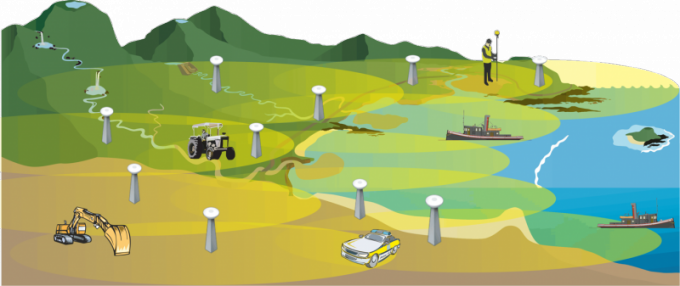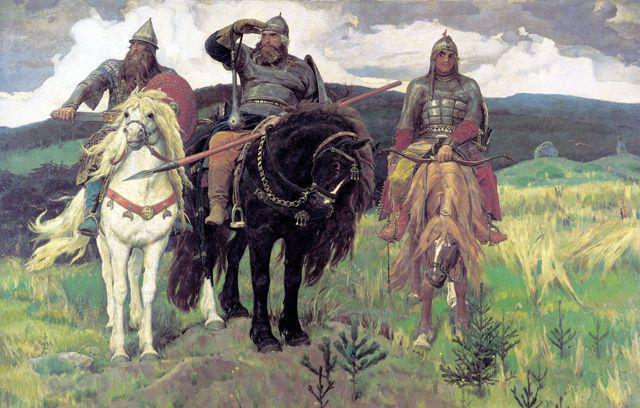Способы удаления контактов в Skype. Как со скайпа удалить человека
Как удалить ненужный контакт из Скайпа навсегда или восстановить его
Как удалить контакт из Скайпа? Это сделать несложно, если изучить соответствующие инструкции.
Избавляемся от друга в программе
- Откройте Skype.
- Теперь нужно найти из списка контактов одного человека (друга), контакт с которым требуется удалить. Кстати, чтобы удалить нескольких людей, лучше делать это по одному.
- Нажмите на нем левой кнопкой мыши – он сразу станет выделенным, то есть окрасится в голубой цвет.
- Теперь нажмите правой кнопкой мыши, чтобы вызвать контекстное меню.
- Выбирайте последний пункт. При этом произойдет ликвидация этого имени из списка.
- Подтвердите свое решение, кликнув “Ок” в появившемся небольшом диалоговом окне. Также можно сразу установить там галочку “Больше не спрашивать”, чтобы в подобных случаях не нужно было каждый раз все подтверждать.
После проведения такого удаления все чаты с удаленным логином останутся, то есть историю придется удалять отдельно.
Блокировка на будущее
Если вам нужно навсегда убрать назойливого человека из вашего Скайп-общения, чтобы он не выскакивал как неподтвержденные запросы на общение при очередной его попытке общения с вами, можно его заблокировать:1.Откройте Скайп и выделите ненужный более логин человека.
2.Отыщите на главной странице вкладку “Разговоры” и нажмите на него или просто нажмите “Delete” на клавиатуре.
3.При выпадении контекстного списочка найдите пункт “Заблокировать”. Выберите его.
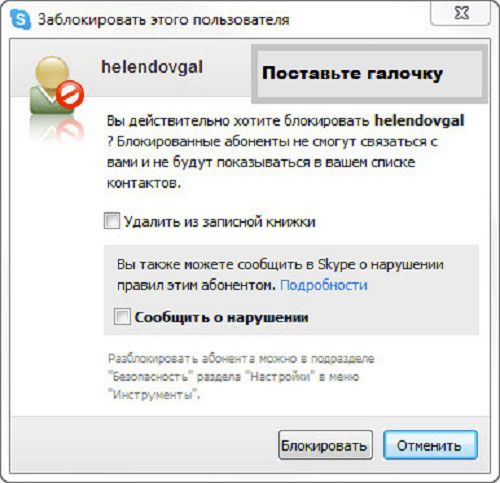
4.Теперь у вас есть два варианта: “Удалить из записной книжки” или “Сообщить о нарушении”. Второй вариант выбирайте, если человек нарушил правила пользования Скайпом, оскорбил вас и так далее.
5.Выберите “Удалить из записной книжки”.
6.Нажмите кнопку “Блокировать”, когда нужная галочка будет поставлена. Теперь вы больше не будете получать от этого человека сообщения, а использование чата с ним будет невозможно, он увидит, что заблокирован, как только захочет отправить вам сообщения снова.
Чтобы удалить все контакты из списка, выделите один из них, затем нажмите сочетание клавиш “Ctrl” + “А”, тогда выделятся все люди из списка. Осталось клацнуть на “Delete” – и все. Ваша записная чиста! Таким образом можно удалять целые группы контактов, зажимая кнопку “Shift” и используя стрелочки или зажимая “Ctrl” и клики мышкой.
При желании вернуть (восстановить) этот логин из блокировки можно здесь:
- Нажмите в Скайпе “Настройки”.
- Найдите вкладку под названием “Безопасность”.
- Перейдите в список инструментов, чтобы восстановить человека после удаления.
Чтобы избежать такой ситуации: “Я удалила (удалил) нужный контакт! Что делать?”, нужно научиться управлять всеми заблокированными логинами:
- Перейдите в программе на вкладочку “Контакты”.
- Выберите “Дополнительно”.
- Нажмите “Управление черным списком” или “Заблокированные пользователи” (в разных версиях программы формулировка может отличаться).
- Теперь, выбирая логин пользователя, можно его блокировать или разблокировать, нажимая одноименные кнопки и возвращая удаленные ранее логины.

Для того чтобы заблокировать пользователя в операционной системе Mac, найдите аватарку с этим человеком и зайдите в меню – там будет нужный пункт блокировки.
Как убрать пользователя на смартфоне?
Чтобы избавиться от Скайп-контакта на телефоне, сделайте так:
1.Зайдите в Скайп на вашем мобильном устройстве.
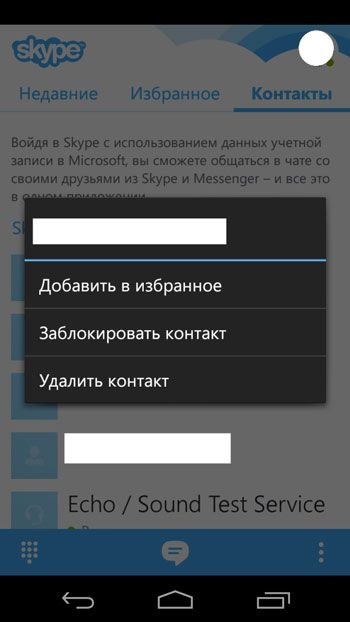
2.Выберите меню контактов.
3.Найдите в списке того человека, контакт с которым нужно убрать.
4.Зажмите пальцем выбранную строчку до появления меню.
5.Выберите “Удалить ...”.
Для ОС IOS с четвертой версией программы нужно будет выбрать значок с шестеренкой и нажать на него после выделения нужного пользователя. Далее – выберите соответствующий пункт.
Для пятой версии на ОС IOS нужно выбрать сначала меню (три точки, стоящие вертикально), затем – “Профиль” (“Profile”), а уже затем – блокировку или удаление.
При удалении и восстановлении пользователей в своей программе, будьте внимательны – следуйте инструкциям.
allmessengers.ru
Как удалить контакт из Скайпа навсегда: инструкция
Как удалить контакт из Скайпа, если этот человек тебе надоел, вы просто давно не общаетесь, или это какой-то очередной спамщик атаковал твой аккаунт. В нашей статье мы поговорим обо всех способах избавиться от ненужного абонента.
Удалить человека из Скайпа можно так:
- убрать из списка;
- заблокировать.
Как удалить контакт в Скайпе навсегда?
Предлагаем тебе такую простую инструкцию:
- Запусти мессенджер.
- Найди человека, которого надо убрать.
- Кликни по его нику правой кнопкой и в выпадающем меню выбери соответствующий пункт.

- Появится окно для подтверждения действия.

- Нажав ОК, ты избавишься от ненужного человека.
Интересно, но при этом этот товарищ не сможет присылать тебе файлы и звонить, но может продолжить писать текстовые сообщения. Также никуда не пропадет история переписки, ее надо будет подчищать отдельно, в папке с файлами приложения, хранящимися на твоем устройстве.
Но чаще всего нам требуется обратное действие, поэтому почитай, как найти по Скайпу человека.
Если удалить друга из списка контактов в Skype тебе кажется недостаточно, то давай его вообще заблокируем.
Алгоритм блокировки пользователя:
- Запускай мессенджер.
- Находи во френдлисте надоевшего товарища.
- Нажми на его имя правой кнопкой и в выпавшем меню увидишь нужную команду

- Подтверди или отмени свое решение.
 «Сообщать о нарушении» нужно в том случае, если этот пользователь оскорбил тебя или присылает какое-то безобразие, нарушающее правила Скайпа.
«Сообщать о нарушении» нужно в том случае, если этот пользователь оскорбил тебя или присылает какое-то безобразие, нарушающее правила Скайпа. - Поставь галочку напротив «Удалить из записной книжки».
После этой процедуры ты больше не получишь никаких писем от этого контакта, чатов с ним больше не будет. Он заметит, что попал в бан, когда опять захочет отправить тебе сообщение.
Как можно восстановить удаленный контакт в Скайпе?
Ты считаешь, что погорячился? Или опять стало нужно поговорить с деловым партнером, которого ты уже успел убрать за ненадобностью? Тогда сделай следующее:
Метод 1:
- Найти этого человека заново, используя поиск Skype.

- Впиши его данные в поле, где изображена лупа, и потом нажми на «плюс».
- Отправь запрос и жди подтверждения.
Метод 2:
- В верхнем горизонтальном меню зайди в «Контакты» — «Дополнительно» — «Управление черным списком».

- Там во всей красе и со всеми подробностями указаны люди, которых ты заблокировал.
- Можешь явить миру свою милость и вернуть кого-то в список активных абонентов.
Удалить из Skype все ненужные контакты сразу поможет только такая радикальная мера, как деинсталляция приложения, и установка его заново под новым профилем. Сотри всю информацию о себе, аватарку, другие данные и не заходи в учетную запись 60 дней (это нужно для того, чтобы в сервисе Скайпа поняли серьезность твоих намерений, и что ты действительно не пользуешься старым аккаунтом). Зарегистрируйся снова и найди себе новых друзей, еще лучше прежних.
Про то, как скачать программу Skype, подходящую именно для твоего устройства, читай в нашей тематической статье.
Как удалить беседу одного контакта в Скайпе?
В новом Skype всё чрезвычайно просто.
- В окне «Беседы» коснись и удержи чат, который надо убрать.
- Выбери в меню соответствующую команду «Удалить беседу».
- Подтверди решение.
Удачи!
skypefan.ru
Как удалить человека из Скайпа. Прячем контакты собеседников
Данные о ваших собеседниках находятся в различных списках. Вы можете добавлять и убирать их, используя функции программы. Рассмотрим, как удалить контакт из Скайпа.
Удаление контакта может потребоваться, если он вам более не требуется или вы по какой-то причине хотите прекратить с ним общение.
Как в Skype удалить контакт, если вы пользуетесь компьютером
Чтобы удалить пользователя, зайдите в один из списков КОНТАКТЫ или ПОСЛЕДНИЕ:

Нужен любой из списков
Далее выделите этого пользователя (нажав левую кнопку мыши), кликните правой кнопкой мыши на нем и во всплывающем меню выберите соответствующий пункт:
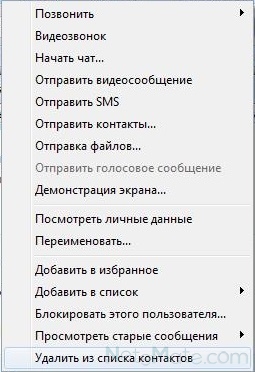
Необходимый пункт
Как удалить человека из Скайпа, если вы пользуетесь телефоном
Вам также необходимо будет выделить аккаунт (обычно достаточно нажать на него пальцем), который вы хотите «стереть», далее нажать на меню телефона или значок меню:

Значок меню
Затем выбрать «Удалить / Delete».
Если вы решились удалить абонента из Скайпа таким образом, имейте в виду, что он по-прежнему сможет связываться с вами. Поэтому пользователи часто удивляются: «Я удалил из списка контактов, но по-прежнему продолжаю получать сообщения». Если же вы ищете, как убрать контакт абонента или друга, чтобы они не смогли больше с вами связаться и не видели в своем списке ваш сетевой статус, необходимо выбрать вариант блокировки:
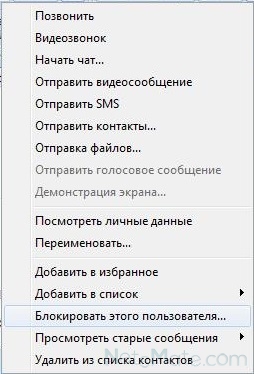
Можно выбрать данный пункт
Специальной команды, чтобы спрятать контакт (часто ищут, как в Скайпе скрыть контакт друга), в программе сейчас не существует.
Удалить людей из чата, если вы создали группу, можно командой /kick [Логин Skype]. Удалить собеседника из конференции возможно, кликнув на его аккаунт и выбрав соответствующую команду или просто нажав на иконку окончания разговора.
Как удалить друга из Скайпа, чтобы он этого не заметил? Любым из перечисленных выше способов. Он просто перестанет видеть вас в своем аккаунте, специального уведомления о данном действии к нему не придет.
Видео:
Автор: Евгений Винокуров
netsmate.com
Как удалить контакт из Скайпа двумя кликами мышки
Здравствуйте дорогие читатели блога! Уже несколько раз мне писали начинающие пользователи, с просьбой рассказать, как удалить контакт из скайпа. Считаю, что данный вопрос очень легкой, но для кого-то может оказаться сложной задачей. Вот и давайте разберемся, как удалить контакт из скайпа.Очень часто к нам стучатся новые пользователи, а мы в силу своей наивности, думая, что этот человек коллега или друг, добавляем его в скайп. После первых сообщений понимаем, что данный человек, просто нашел где-то контакт и начинает спамить своими предложениями.
Скажу честно, я очень часто удалю контакты из скайпа. Для примера, когда я работал в большой организации, мне приходилось общаться с коллегами, которые находились в других городах. Выполнив свою задачу, я удалял этот контакт. Предварительно ему написав, что работа сделана, теперь я удаляю вас из скайпа. Таким образом, у меня в скайпе всегда только нужные контакты, и не приходиться долго искать человека, чтобы ему написать. Так делаю я, а как делаете вы?
Удаление контакта
Для начала вам потребуется нажать левой кнопкой мыши на контакт, который вам больше не нужен. Сразу же он должен выделиться голубым фоном.


Когда он уже выделен, нужно нажать на него правой кнопкой мыши. Появится контекстное меню, которое поможет нам, произвести удаление контакта из скайпа, или позволит совершить какие-либо действия с этим контактом.
В данном меню нужно выбрать «Удалить из списка контактов» и нажать левую кнопку мыши или «Enter».

 Перед вами появится сообщение «Удалить контакт». Если вы все же передумали, то можно выбрать «Отмена», а если вы уверены, что этот контакт вам больше не нужен, тогда смело нажимаем «Удалить». Если вы поставите галочку «Больше не спрашивать», вам не придется подтверждать свои действия, и контакт будет сразу же удаляться без данного сообщения.
Перед вами появится сообщение «Удалить контакт». Если вы все же передумали, то можно выбрать «Отмена», а если вы уверены, что этот контакт вам больше не нужен, тогда смело нажимаем «Удалить». Если вы поставите галочку «Больше не спрашивать», вам не придется подтверждать свои действия, и контакт будет сразу же удаляться без данного сообщения. 

Блокировка контакта
Существует еще один вариант, который позволит удалить контакт и запретить его дальнейшее добавление к вам.
Для этого вам потребуется в строке меню открыть «Разговоры» и выбрать «Заблокировать». Перед этим вы должны выделить нужный вам контакт.


Нажатием на «Заблокировать» , появится окно «Заблокировать этого пользователя». Здесь вам необходимо выбрать «Удалить из записной книжки» и нажать «Блокировать. Если пользователь был спамером, обязательно отметьте пункт «Сообщить о нарушении».


Теперь данный контакт не сможет никаким образом связаться с вами. Я надеюсь, вы получили полный ответ на вопрос, как удалить контакт из скайпа, и сможете составлять списки, которые будут состоять только из нужных вам контактов.
Получилась небольшая статья, но для кого-то будет очень сильно информативной.
О данной программе вы также можете прочитать в следующих статьях:
«Как удалить историю в Скайпе»
«Как звонить по Скайпу»
«Как найти человека в Скайпе»
«Как изменить логин в Скайпе»
Новость. Как вы знаете скоро моему блогу будет 2 года. К этому празднику я придумал интересный конкурс с призами. Какие будут призы пока секрет. Чтобы не пропустить анонс подпишитесь на обновления блога ниже.
На этом я с вами прощаюсь. Пока пока.
useroff.com
Как удалить контакт из скайпа навсегда
За всю нашу жизнь у нас скапливается множество ненужных связей, телефонов. Как известно, прошлое, а тем более забытое и неиспользуемое, тянет нас назад, не давая развиваться, не давая места чему-то новому. И, если память наша еще может посоперничать по вместимости с чем угодно (а по количеству запоминаемого мусора так и вообще вне конкуренции), то телефонная книга становиться ужасно не комфортной, превращаясь в «свалку».
По этой нехитрой причине следует изредка чистить телефонную книгу. Сейчас мы подробнее распишем эту процедуру касательно программы Скайп и разберемся, как удалить контакт в Скайпе на компьютере или с помощью телефона. Вычистим мусор из контактов раз и навсегда!
Удаляем ненужный контакт
Если разобраться, то контактные данные человека могут стать ненужными по множеству причин. Если же эти причины убрали персону из вашей жизни, то смело выполните следующий порядок действий для деинсталляции его телефонного номера и всякого прочего информационного имущества из вашей социальной жизни:
- Откройте приложение с компьютера и найдите контакт, приговоренный к казни.
- Кликните на него левой кнопкой мыши, выделив его таким образом среди других, и нажмите Delete.Есть и другой способ: нажмите правой кнопкой и выберите из выпадающего списка необходимое действие «Удалить из списка контактов».

- У вас запросят подтверждение и тут необходимо выбрать: заблокировать надоевшую персону или же удалить безвозвратно.

Тем, кто установил новую версию программы, нужно сделать следующее:
- Зайдите в профиль, найдите справа ненужного человека и кликните по нему. Вверху открывшегося чата нажмите на имя пользователя.

- Пролистайте страницу немного вниз и выберите пункт «Удалить контакт».

- Дальше появится окно подтверждения. Нажимайте в нем на нужную кнопку.

Удаляем человека с телефона
На айфоне, айпаде или другом мобильном устройстве процедура проходит всего в четыре этапа:
- В открытом приложении открыть контакт и кликнуть на три точки в правом верхнем углу экрана.

- В выпавшем списке действий выбрать пункт «Профиль».

- Кликнуть на троеточие, но на этот раз уже в нижнем правом углу рабочего экрана.

- Выбрать опцию «Удалить контакт».
Может быть и такой вариант, если установлена другая версия мобильного приложения:
- Открывайте диалог с тем пользователем, кого хотите удалять, и жмите вверху справа на троеточие.

- Из развернувшегося меню выберите «Удалить контакт».

- Потом будет уже знакомое окно подтверждения.

Удаление всех контактов Скайп
Если вас интересует: можно ли удалить все контакты сразу? То на данный момент такой возможности нет. Даже если зайти в Skype на ноутбуке или компьютере, выделить один контакт, зажать «Ctrl» и клацать по остальным, ничего не произойдет, так как после клика по контакту открывается диалог с ним.
Поэтому нужно выполнить все описанные выше действия по отношению к каждому пользователю отдельно. Если людей в списке очень много, растяните процедуру чистки на несколько дней.
Теперь ваша телефонная книга в Скайпе чиста: в ней нет ни единого не нужного номера, логина или же просто человека. Как видите, удалять контакты в программе не так уж и сложно.
inetfishki.ru
Как удалить контакт из Скайпа
Общение в Skype не просто так пользуется такой бешеной популярностью. Сервис удобен, относительно дешев, функционален и надежен, да и программная оболочка хороша. Но и Скайп не лишен таких недостатков массовых сервисов, как рассылка спама, звонки или сообщения от неизвестных людей и пр. Да и особенностей человеческого общения никто не отменял: сегодня дружба, завтра – уже нет… К чему это? К тому, что иногда возникает необходимость почистить свой список контактов от ненужных элементов.
Как удалить контакт из Скайпа? На самом деле довольно просто.
- Для Windows: открыть список контактов (заголовок «Контакты»), щелкнуть правой кнопкой мыши на нужном человеке и в открывшемся меню выбрать команду «Удалить из списка контактов». После этого откроется окно, в котором нужно подтвердить удаление. Еще один вариант – выделив ненужный уже контакт, открыть в меню программы (верхняя строка под заголовком Skype) пункт «Контакты» и выбрать уже упомянутую команду.
- Для MacOS все немножко иначе, хотя смысл остается тем же. Выбрать здесь нужно аватар (картинку) удаляемого человека, также вызвать контекстное меню правой кнопкой мыши и выбрать пункт «Удалить пользователя».
- С мобильными устройствами еще проще: достаточно удерживать пальцем иконку человека в окошке «Люди», пока не появятся изображения функциональных кнопок на нем. Для удаления, как обычно, нужен «крестик». После этого открывается такое же окошко подтверждения удаления. Единственное, что стоит помнить – удалив контакт со смартфона или планшета, не стоит ожидать увидеть его на компьютере, человек удаляется из приложения, т.е. с любого устройства насовсем.
Самое интересное, что удаление контакта не влечет за собой прекращение общения. Вся история переписки остается на месте, принимать звонки и чаты тоже возможно, нельзя будет лишь воспользоваться видео звонком и принять или просмотреть отправленные этим человеком файлы. У многих пользователей это вызывает недоумение: я удалил спамера из контактов, а он так и заваливает меня сообщениями/звонками.
Чтобы полностью закрыть субъекту возможность общения, недостаточно удалить контакт, нужно его заблокировать! Делается это теми же способами, что и удаление, только:
- для ОС Windows в контекстном меню контакта выбирается пункт «Блокировать этого пользователя»;
- для MacOS в меню аватарки человека надо щелкнуть «Заблокировать Имя_контакта»;
- на мобильных устройствах удерживать контакт до появления кнопки с тремя точками, после нажатия которой, надо выбрать пункт «Заблокировать контакт».
Кстати, Skype дает возможность блокировать и удалять человека одновременно, для этого достаточно поставить галочку на пункте «Удалить из записной книжки» в окне подтверждения блокировки.
Но даже с заблокированными пользователями можно возобновить общение. Правда история сообщений, звонков и отправленных файлов очистится, но это мелочи. Как это сделать? Через управление «черным списком», в который попадают все заблокированные записи записной книги. Управление черным списком вызывается через пункт меню «Контакты» (в Windows еще и с промежуточным пунктом «Дополнительно»), либо, через меню Skype – Безопасность – Заблокированные пользователи.
Важно помнить о том, что хотя блокированный пользователь не отображается в списке контактов, вся переписка с ним и файлы сохраняются на «его» стороне, поэтому стоит очень разборчиво относиться к просьбам выслать какие-либо личные сведения или изображения.
izbavsa.ru
Как удалить контакт из Скайпа за 1 клик
Часто пользователям требуется почистить список контактов в Скайпе и удалить все ненужные, которых со временем накапливается очень много. Действительно, проводить чистку время от времени надо, так как это облегчает доступ к нужным контактам и просто помогает лучше ориентироваться в своем профиле, избавляет от лишних уведомлений, рассылок и прочих раздражающих мелочей. Данная статья расскажет, как удалить любой контакт из скайпа.
Чтобы убрать любого пользователя из списка необходимо четко следовать приведенной инструкции:
- Заходим на свой аккаунт в скайпе, используя для этого необходимые данные доступа (логин, пароль).
- Слева можно будет увидеть панель со списком всех контактов. Выбираем необходимого человека из списка.
- Нажимаем на него правой кнопкой компьютерной мышки и в появившемся меню кликаем по строке «Удалить из списка контактов» (пункт расположен в самом низу меню).
- После чего, необходимо подтвердить операцию во всплывшем окошке, нажав кнопку «Удалить».
Все, теперь данный человек не будет отображаться в списке. Но надо понимать, что ваш контакт будет у него в Скайпе и связаться с вами он сможет. Такие же действия необходимо выполнить по отношению к каждому человеку в списке, который больше не нужен.
Как удалить и заблокировать контакт в Skype
Если вы не только хотите избавиться контакта, но не желаете, чтобы он вас беспокоил в дальнейшем, то можно заблокировать его, выполнив следующую процедуру:
- Заходим в свой профиль в Скайпе, используя логин и пароль. Данные прописываем аккуратно, обращая внимание на регистр букв и язык ввода.
- Выбираем контакт в списке на панели слева.
- Кликаем по нему правой кнопочкой мышки. В меню, которое появится, кликаем по строчке «Блокировать этого пользователя».
- После чего в появившемся окне делаем пометку рядом со словами «Удалить из записной книжки». Если пользователь рассылает рекламу, спам, то можно поставить отметочку и напротив пункта «Сообщить о нарушениях».
- Далее, в этом же окне кликаем по кнопке «Заблокировать».
После этого контакт будет не только удален с панели записной книжки, но и не сможет с вами связаться.
При желании можно разблокировать человека. Для этого нужно зайти в Скайп, открыть вкладку «Контакты». В меню кликнуть по строке «Дополнительно», а потом по пункту «Управление черным списком». После этого в окне, которое появится выбрать логин человека, какого нужно разблокировать, кликнув по нему мышью. Далее, щелкаем мышкой по кнопочке «Разблокировать этого пользователя».
xn----7sbbnvnbd8df8h.xn--p1ai